
 いそ
いそ こんちは!イソさんです!
みなさん、VRCをやっていて、髪飾りなどの小物やアクセサリーを付けたいな~って思ったことはありませんか?

こんな感じで、小物やアクセサリーがあったらなんだか雰囲気が変わって可愛くなりませんか!?
ということで、今回は小物やアクセサリーをアバターに仕込む方法を分かりやすく解説していきます!
Modular Avatarを使った「綺麗」に小物をアバターに仕込む方法
この方法はModular AvatarがUnity内に導入されていることが前提になっています!
導入がまだだよ、という人はこちらの記事をご覧ください!
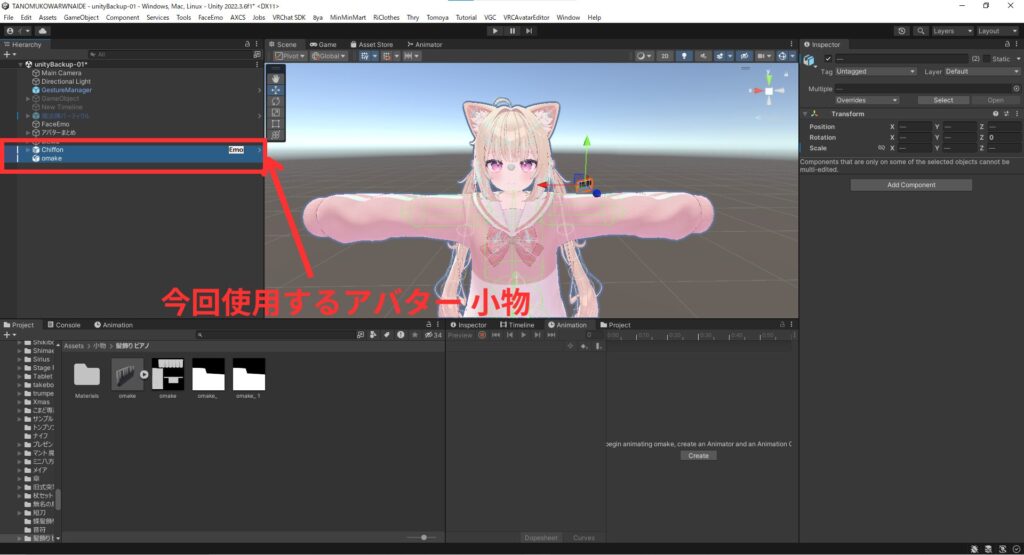
では、早速髪飾りをアバター内に導入していきましょう!
今回は小物やアクセサリーを先にUnity内に導入し、左上の画面にあるHierarchyに小物やアクセサリーを先に入れた状態から解説をしていきます。
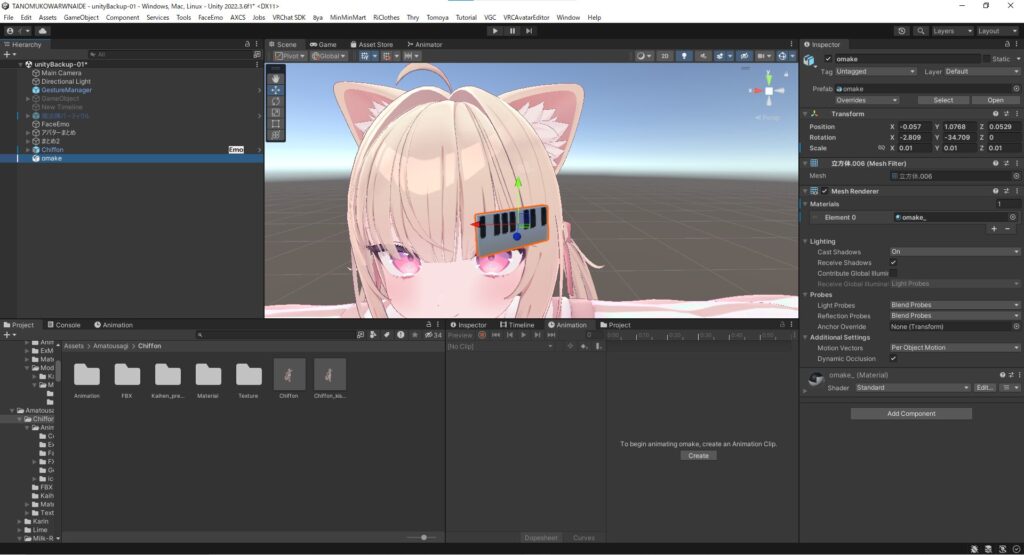
先に小物の位置を移動させておきましょう。
移動方法はこちらの記事の「衣装、小物、アクセサリーの微調整」に詳しく記載されています。
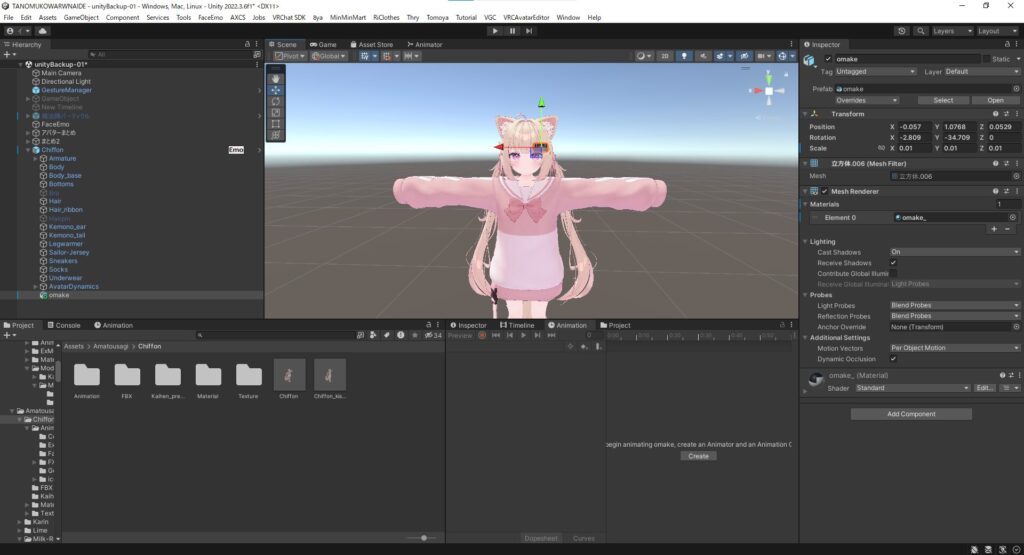
まず、小物(今回はomake)をアバター(今回はCiffon)内に入れます。
入れると文字の横に+マークが表示されたら、アバター内に小物が入っている状態です。
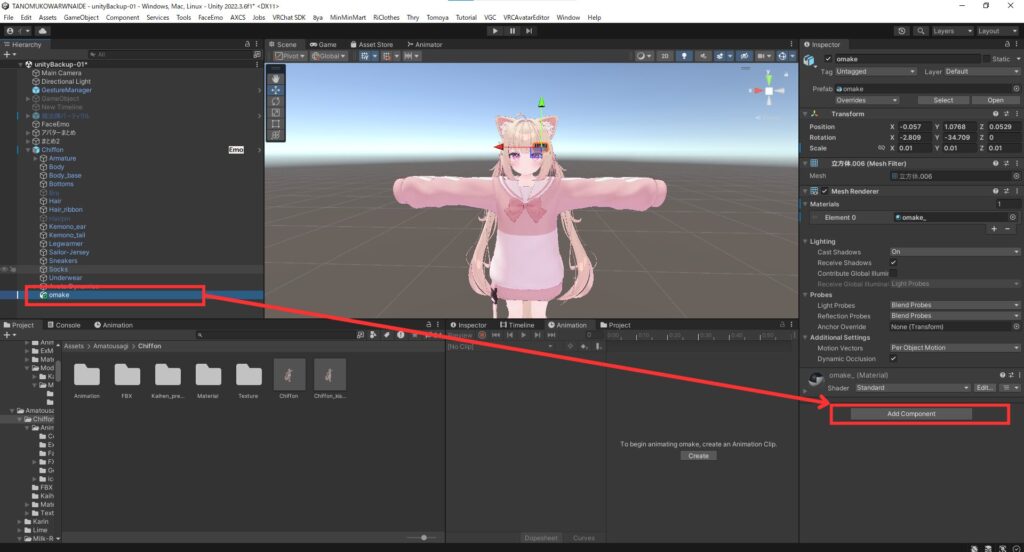
小物を選択し、Add Component(赤枠)をクリックします。
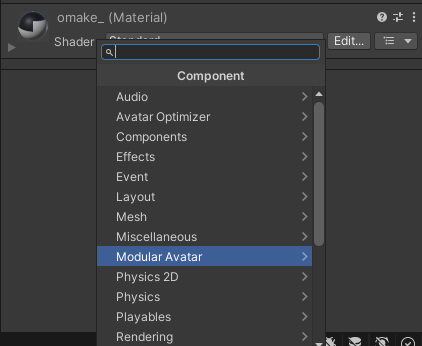
すると、いくつかの項目が出てくるので、Modular Avatarを選択します。
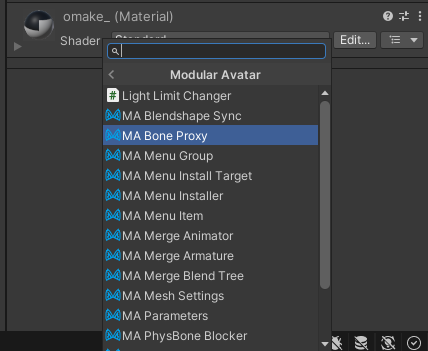
MA Bone Proxyを選択します。
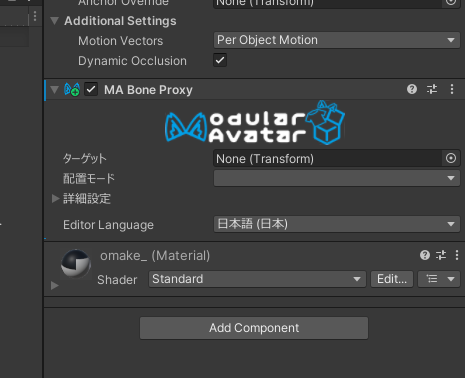
追加されました。
次はアバターに小物やアクセサリーが追従するように設定をしていきましょう。
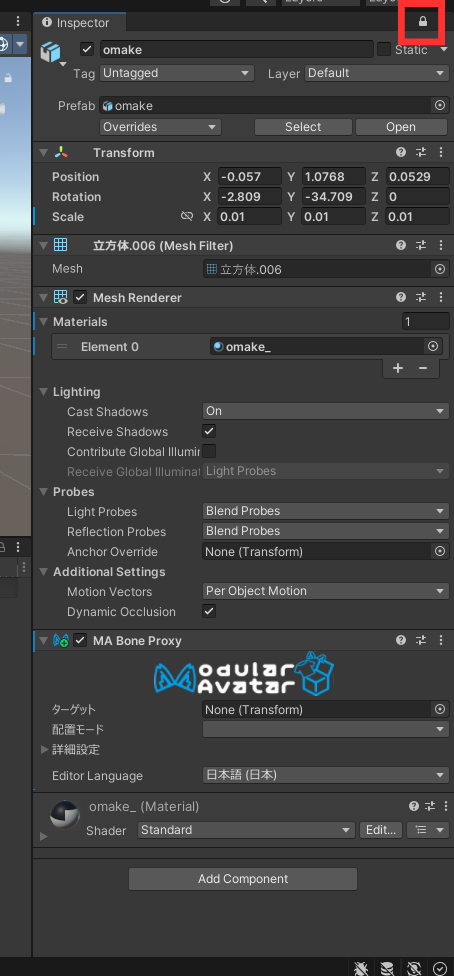
その前に赤枠の部分を押して画面が切り替わらないようロックをかけておきましょう。
(作業が終わったらカギを外すのを忘れずに!)
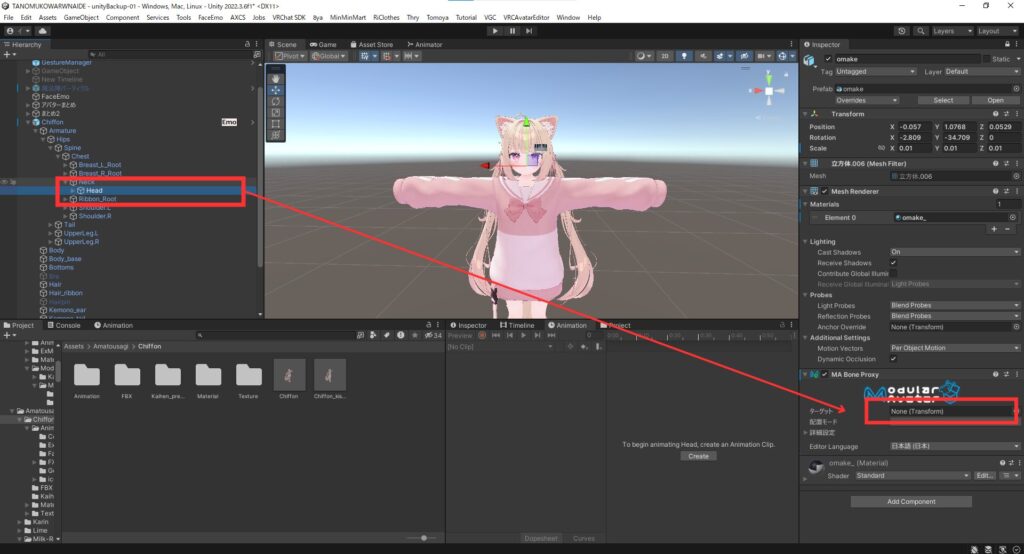
追従させたい部分(今回は頭に追従させたいのでHead)をMA Bone Proxy内のターゲット(赤枠)にドラッグ&ドロップします。
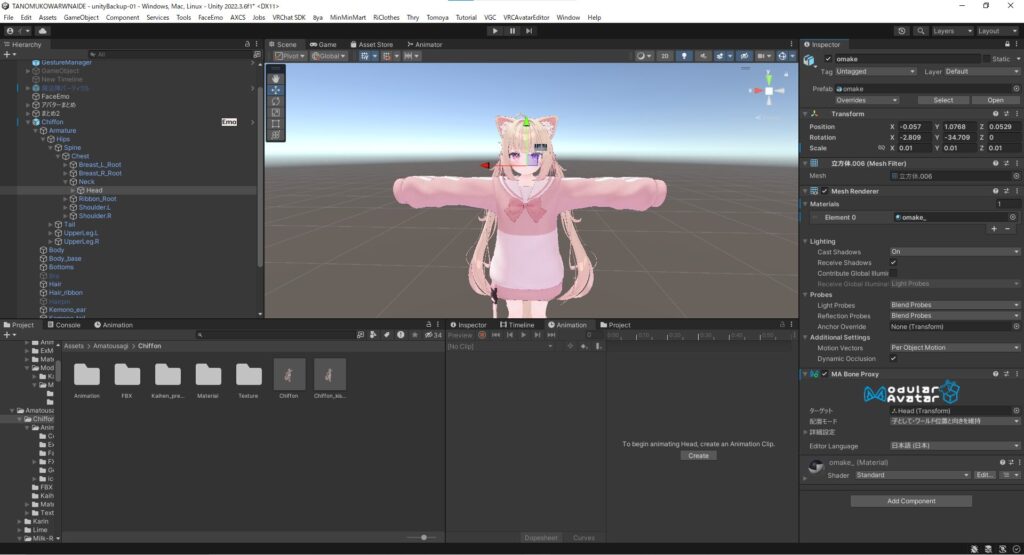
これで設定が完了しました。お疲れ様でした!
あ、作業を終える前にちゃんとカギをしっかり外しておいてくださいね!
小物を出し入れしたい人向けの記事
こちらの記事は小物やアクセサリーの出し入れをできるようにするExメニューでの切り替えをできるようにする方法を解説した記事になっています!
同じModular Avatarを使って出し入れができるようになりますので、ぜひご覧ください!
こちらの記事は小物の出し入れを簡単に設定できるlilycalInventoryというツールを紹介した記事になっています!
かなり簡単に出し入れができるようになりますので、ぜひご覧ください!
使用アバター
シフォンちゃん
本モデルはUnityのHumanoid形式に対応した オリジナルモデル『シフォン -Chiffon- 』です。 主にVRChatでの使用を想定したモデルです。 利用規約の範囲内でご利用いただけます。













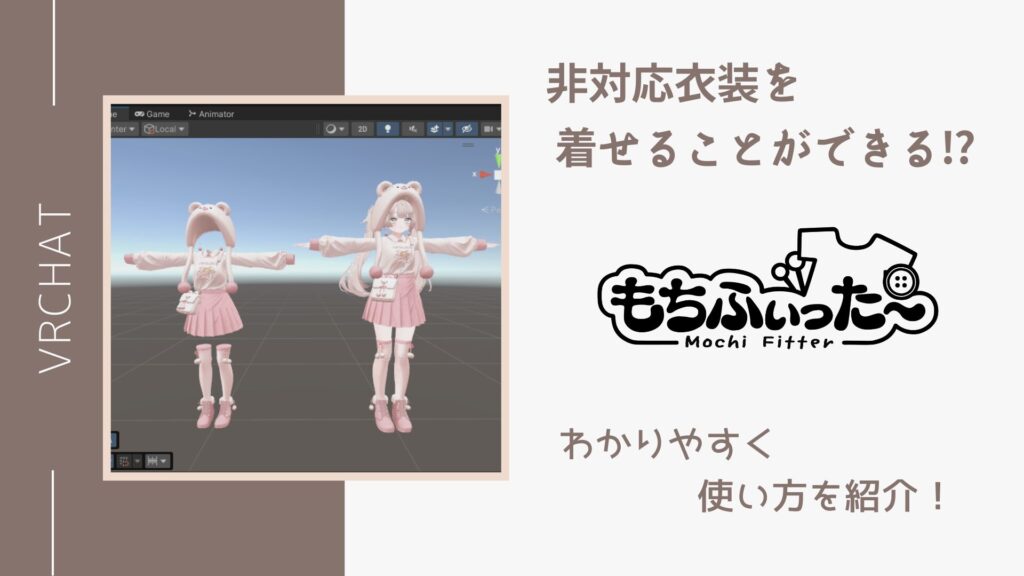


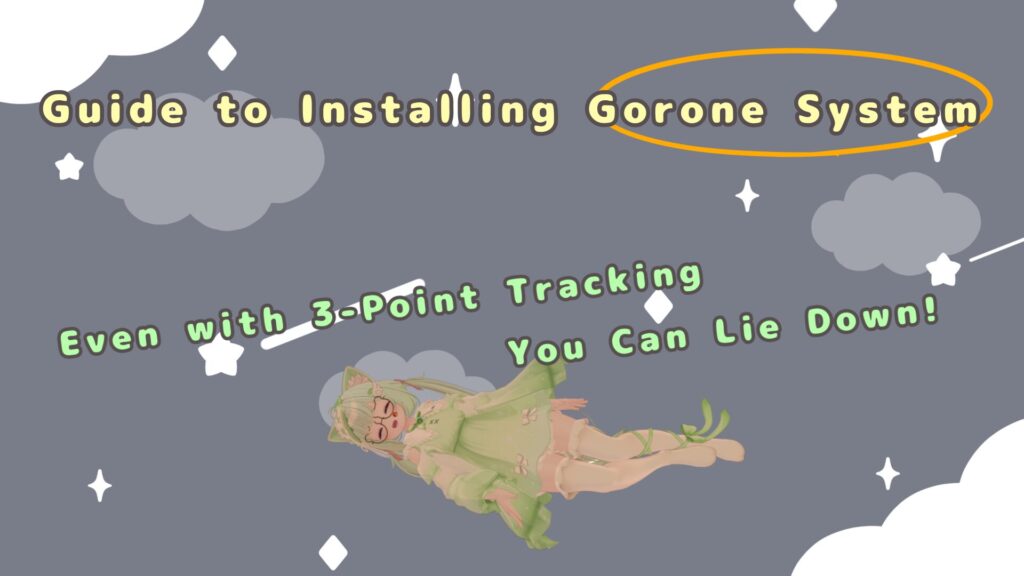


困った時にはこちらのサイトを良く見させていただいております。
とっても助かります。
ありがとうございます。